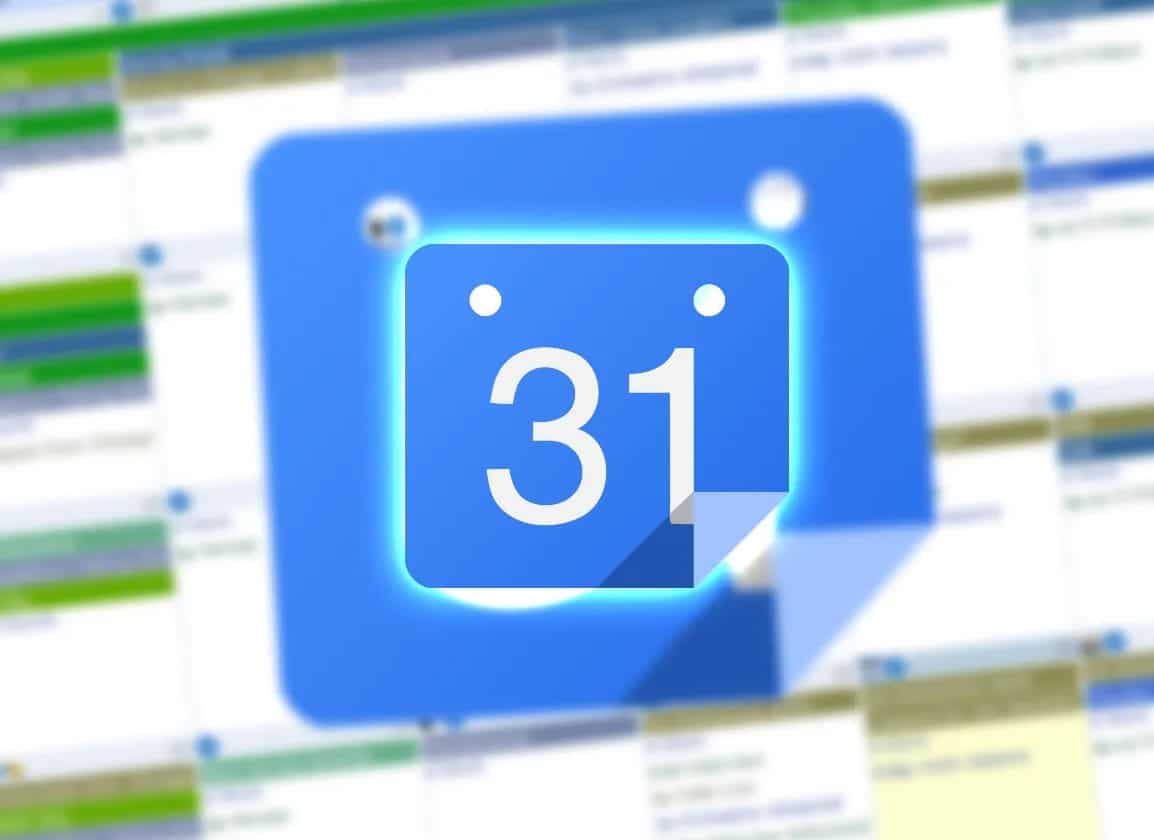654
Установка семейного календаря Google помогает отслеживать встречи всей семьи. Настроить его можно всего за несколько шагов.
Как настроить семейный календарь Google: Вариант первый
При наличии нескольких членов семьи трудно запомнить все встречи и даты. Семейный календарь Google поможет вам организовать работу. В этом первом варианте каждый член группы имеет одинаковые права на редактирование.
- По ссылке https://families.google.com/families можно создать группу с правами администратора. Для этого на первом этапе добавьте до пяти членов семьи.
- Чтобы не нарушать рекомендации Google, помните, что все добавленные члены семьи должны быть старше 13 лет
- После добавления появится итоговая страница. Нажмите кнопку «Перейти» рядом с календарем. После этого откроется вид календаря.
- Теперь можно приступить к вводу назначенных встреч. Для того чтобы они были видны всем, необходимо выбрать пункт «Семья» в строке меню для их сохранения.
Google Семейный календарь: вариант второй
В дополнение к первому варианту существует еще один способ, при котором можно установить права редактирования для участников. Календарь может использоваться всеми участниками исключительно в Google.
- Сначала войдите в Google Calendar под своей учетной записью Google.
- Нажмите на плюсик рядом с пунктом «Добавить другие календари» в левой колонке меню.
- Нажмите кнопку «Создать новый календарь». После этого откроется страница, на которой можно дать название календарю. Для этой цели подходит название «Семейный календарь».
- На левой боковой панели появится только что созданный календарь. Выберите его и нажмите кнопку «Настройки и общий доступ».
- На следующем этапе вы можете предоставить общий доступ к семейному календарю определенным людям. Для предоставления общего доступа требуется адрес электронной почты члена семьи.
- Как создатель календаря, вы можете установить, кто имеет те или иные права. Например, можно разрешить определенным членам семьи просматривать календарь, но не разрешить им его редактировать.